我想將我的iPhone 8 Plus設置為新的,因為我多年來一直在使用備份,並且有一些小問題可能會有所説明。無論如何,我有多年的消息,我不想丟失,所以我想知道是否有人知道如何僅備份消息應用程式,將我的iPhone設置為新的,然後只恢復消息?如果有人以前做過並且有效,請告訴我您使用了什麼。謝謝!
- 發行者 Chris on macrumors.com
iPhone的SMS備份和恢復已成為許多人的漸進式需求,尤其是當他們更換新手機或舊iPhone壞了時。SMS備份和恢復可以在iPhone上使用嗎?答案是肯定的。本指南介紹了有關此操作的分步教程以及適用於iPhone的八個最佳SMS備份應用程式。給你!
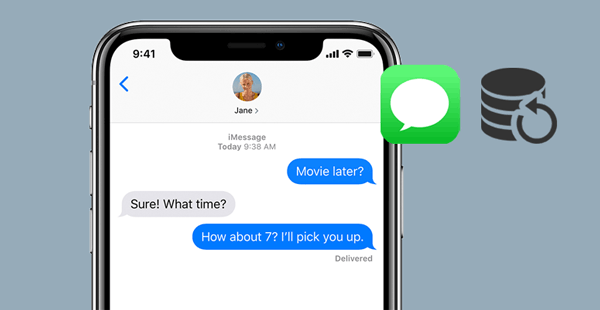
第1部分。如何通過Coolmuster iOS Assistant為iPhone進行SMS備份和恢復
第2部分。如何使用iTunes執行iPhone簡訊備份和還原
第3部分。如何使用iCloud進行iPhone簡訊備份和恢復
第 4 部分。其他iPhone簡訊備份和恢復應用程式
任何只需要在iPhone上備份和恢復簡訊的人都不會錯過 Coolmuster iOS Assistant。作為iPhone上最好的SMS備份和恢復工具之一,它為您提供了兩種在 iOS 設備上備份和恢復SMS的方法。您可以有選擇地以HTML,TEXT或CSV格式將所需的消息從iPhone備份和恢復到計算機,或者一鍵備份和恢復所有iPhone數據,這會將SMS分類到單獨的資料夾中。
與iTunes或iCloud不同,iTunes或iCloud會在恢復檔時刪除iPhone上的現有數據, Coolmuster iOS Assistant 不會刪除當前的iPhone數據。有了這種使用者友好的功能,我想它是iPhone上最好的簡訊備份應用程式。
Coolmuster iOS Assistant的亮點:
* 以 TEXT、HTML 或 CSV 格式 將簡訊從 iPhone 備份 到電腦或預設的 iTunes 備份位置。
*一鍵將SMS備份文件從計算機還原到另一部iPhone / iPad / iPod。
* 有選擇地將其他iPhone數據匯出到計算機或iTunes備份位置,例如聯繫人,照片,便箋,音樂,日曆,視頻,書籤,iBooks,應用程式等。
* 將連絡人、日曆、iBooks、書籤、iTunes 備份和其他數據從計算機導入 iPhone。
*允許您在備份前預覽檔。
* 適用於所有 iPhone 型號,如 iPhone 14/13/12 Pro Max/12 Pro/12 Pro/12/12 mini/SE/11 Pro Max/11 Pro/11/XS Max/XS/XR/X/8/8 Plus/7 Plus/7/6S Plus/6S/6 Plus/6/5S/5C/5/4S/4 等。
如何在iPhone上備份和恢復簡訊?
1.使用USB線將iPhone連接到計算機。
在計算機上安裝適用於iPhone的最佳SMS備份應用程式後,請打開它並通過USB線將iPhone插入PC或 Mac 。如果系統提示,請點擊 信任 iPhone 上的選項以信任電腦。然後,點擊 繼續 程式上的按鈕 繼續。

2.有選擇地將短信從iPhone備份到計算機。
連接后,您將在介面上看到所有iPhone資訊。要有選擇地備份簡訊,請選擇 消息 左側視窗中的選項卡,預覽並檢查要備份的消息,然後按 出口 頂部功能表上的按鈕。

3.一鍵進行iPhone短信備份和恢復。
>> 將 iOS 上的簡訊備份到PC
切換到 「超級工具包 」部分>點擊 iTunes備份和還原 >按兩下 「備份 」>選擇您的設備。然後,您可以自定義存儲備份的位置。選擇後,按兩下 確定 「開始備份過程」。這將備份您的所有數據,包括從 iOS 到PC的簡訊。您可以創建多個備份,而無需刪除以前的備份。

>>將簡訊從PC還原到 iOS
備份過程完成後,斷開iPhone的連接,並以相同的方式將目標 iOS 設備連接到計算機。
接下來,點擊 超級工具包 部分 從主介面> iTunes備份和還原 >點擊 恢復 按鈕>從清單中選擇目標設備 >選擇 SMS備份 file 在計算機上>點擊 OK 按鈕>確認操作 OK 按鈕。
之後,它將開始將SMS備份還原到您的iDevice。

你可能喜歡:
如果您更喜歡免費的iPhone SMS備份軟體,一種方便的方法是使用 iTunes。它易於使用,無需網路。但是,備份檔將包含所有iPhone數據,而不僅僅是SMS,並且恢復過程將涵蓋現有的iPhone檔。
因此,我不建議使用這種方法,除非您的目標iPhone是全新的,還沒有用戶數據。
要使用iTunes啟動iPhone簡訊備份和恢復:
1.使用USB線將iPhone連接到計算機,如果沒有彈出,請在計算機上打開最新版本的iTunes。
2.備份iPhone短信。iTunes檢測到您的iPhone後,點擊iTunes視窗中“設備”下的iPhone圖示>然後選擇“摘要”選項卡>勾選“此計算機>點擊”立即備份“按鈕。
3.將XML短信還原到iPhone。打開iTunes並將目標iPhone插入計算機。檢測到後,按兩下「設備」下的iPhone圖示>選擇「摘要」選項卡下的“恢復備份”選項>選擇最新的iPhone備份檔>按“還原”按鈕。

猜你喜歡:
如果要 將簡訊從iPhone備份到Gmail帳戶怎麼辦?哦,實際上,這很容易。
想要一個 實用的圖片恢復應用程式 iOS嗎?以下清單可能會對您有所説明。
另一種免費的iPhone簡訊備份方法是使用 iCloud。與iTunes一樣,它不僅可以備份iPhone上的簡訊,還可以備份其他iPhone數據。不過,您必須在恢復之前刪除所有iPhone內容和設置。
要使用 iCloud 在 iPhone 上備份和恢復資訊:
1. 將 iPhone 連接到穩定的 Wi-Fi 網路並將其插入電源。
2.在iPhone上備份短信。打開「設置」,點擊您的姓名,然後在「iCloud」部分下啟用iCloud Backup。請同時禁用自動同步選項。然後點擊「立即備份」按鈕。

3.重置iPhone。前往iPhone上的 “設置 ”應用,向下滾動到“ 常規 ”選項卡,然後選擇“ 重置 ”選項。接下來,按 刪除所有內容和設置 選項並確認操作。
4.將短信從iCloud恢復到iPhone。擦除iPhone後,iPhone將自動重啟。按照螢幕上的說明設定您的 iPhone,直到您到達 應用程式 % 資料 螢幕。在此螢幕上,按兩下 「從iCloud Backup還原 」選項,然後使用用於備份的同一Apple ID登錄。

最後,選擇最新的備份檔,然後點擊 恢復 按鈕。
技巧:
按兩下此處輕鬆 解鎖您的 iOS 設備 。讓我們開始吧。
想知道 您的聯繫人在 Android 設備上的存儲位置嗎?本指南將告訴您。
還有其他應用程式可用於 iOS 設備的簡訊備份和還原。讓我們來看看。
顧名思義,SMS Export專為iPhone SMS備份和恢復而設計。通常,它可以以TEXT或HTML格式備份iPhone / iPad / iPod touch中的iMessage / Messages,並使用名稱或數位過濾iMessages,並保存為Excel檔到 Windows PC或 Mac。此外,它還可以恢復已刪除的iPhone簡訊。
雖然它不是免費的iPhone簡訊備份軟體,但它為您提供了一勞永逸的付款。也就是說,只需支付一次,即可免費享受終身更新。
評級: 4.5 分

這個應用程式具有專業的介面,只有精通計算機的人才能理解。與上面介紹的其他類似應用程式一樣,它將iPhone SMS / iMessage以TXT,CSV,DOC,PDF和HTML格式備份到計算機,並將SMS / iMessage從計算機恢復到iPhone。這個應用程式最好的部分是它允許您在對話中列印iPhone消息。
但是,分數較低的原因是由於介面複雜。
評級:3.7 分
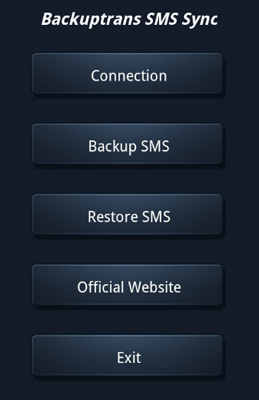
另請參閱:
老實說,從Android中刪除PIN鎖很簡單,只要您知道本指南。
如果您想 修復iPad,因為它總是重新啟動,這篇文章將對您有所説明。
這款iPhone簡訊備份和恢復應用程式適用於近1,000款iPhone型號。該軟體的亮點是消息存檔功能,可讓您將來自不同設備的消息完全存儲在雲存儲上。此外,該應用程式附帶的PC套件使您可以輕鬆管理和訪問保存的消息。
評級: 4.4 分
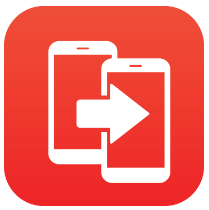
iDrive Online Backup已將iPhone的SMS備份和恢復升級到一個新的水準,並支援主要的雲存儲服務。您可以自由安排SMS備份。此外,它還使您能夠將數據從不同的設備和帳戶恢復到一個資料夾或其他連接的設備。事實上,它是iPhone簡訊在線備份的不錯選擇。
評級: 4.2 分
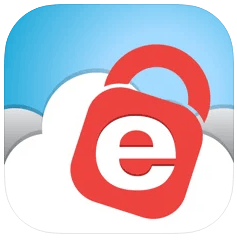
假設您要將iPhone SMS備份到 Android 設備。在這種情況下,iSMS2droid 是最優選擇。由於它及時提供尖端的技術支援,因此您不必擔心相容性問題。此外,永遠不會有存儲問題。通過連接到Dropbox和其他雲存儲服務,您將獲得無窮無盡的雲存儲空間,用於SMS轉換。
您一定會喜歡直觀且使用者友好的應用程式。
評級: 4.4 分
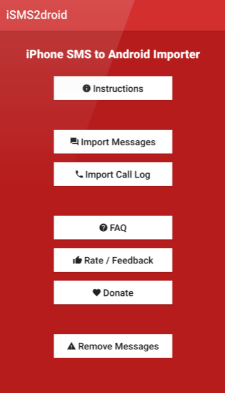
延伸閱讀:
如何將簡訊從iPhone傳輸到 Android?最佳 4 種方式
您可以選擇iPhone簡訊備份和恢復應用程式,以相應地為iPhone進行簡訊備份和還原。對我來說, Coolmuster iOS Assistant是理想的選擇,因為我只能備份和恢復iPhone簡訊,不包括其他不必要的檔。更重要的是,在整個過程中我不會丟失任何數據。
而iTunes和iCloud會導致數據丟失,而其他應用程式不適用於某些iPhone型號,即使有些是免費的。那麼,你怎麼看?
相關文章:
如何使用iTunes或不使用iTunes備份和恢復iPhone?
如何在沒有iCloud的情況下在iPhone上備份WhatsApp聊天





